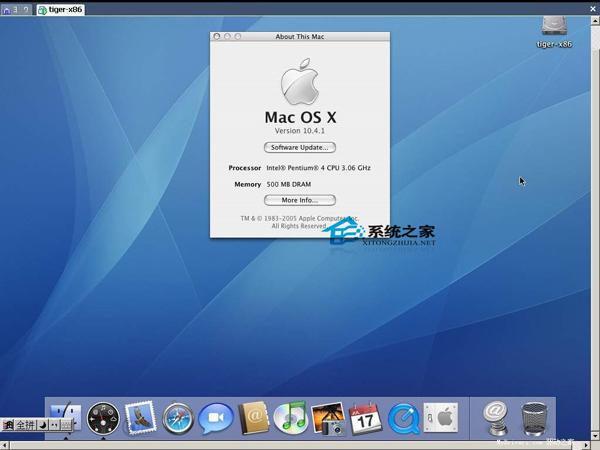萬盛學電腦網 >> windows 8技巧 >> 如何讓Windows8系統桌面自動切換背景
如何讓Windows8系統桌面自動切換背景
我用的是Win8系統,現在我想自動播放桌面背景,請問怎麼在Windows8中自動播放桌面背景?
操作步驟
1、 登陸Windows8系統Metro界面,單擊左下角桌面圖標,如下圖:

2、 進入桌面後,空白處點擊右鍵——個性化,如下圖:
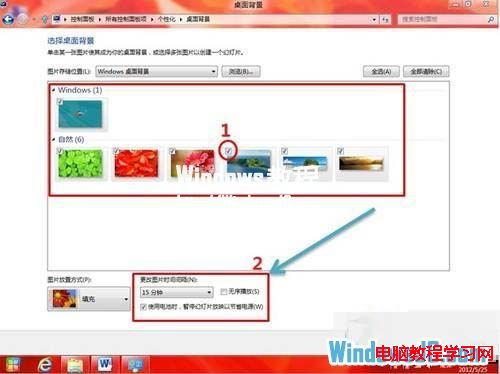
3、 進入個性化,單擊左下角:桌面背景,如下圖:
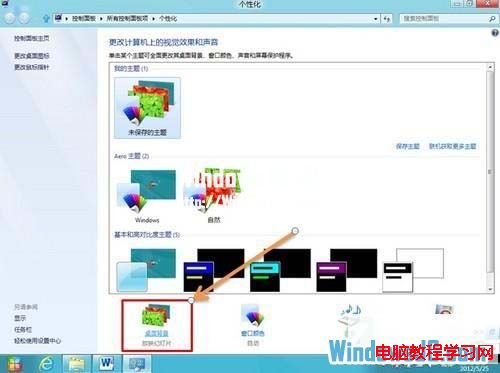
4、 當桌面背景只有一張圖片的情況下,無法實現自動播放(圖片至少2張),左下角:更改圖片時間間隔 默認為灰色,如下圖:
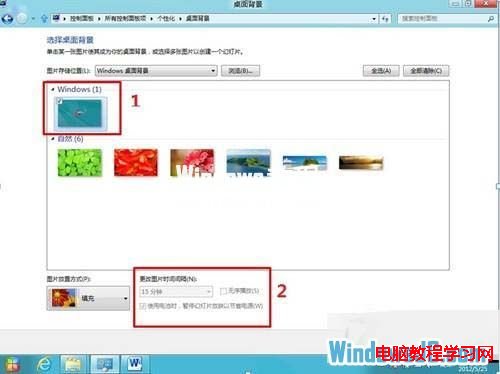
5、 選擇桌面圖片至少2張,此時可以設置:更改圖片時間間隔(即桌面背景圖片切換的時間間隔),如果勾選無序播放選項,則所選擇的桌面背景圖片根據時間間隔隨機更換,不勾選無序播放則按所選圖片順序播放桌面背景,保存修改後生效,如下圖:
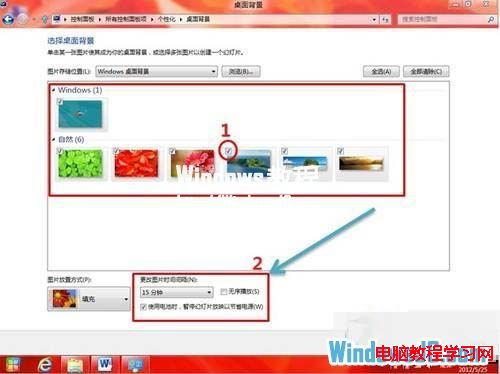
6、 保存修改後完成自動播放桌面背景設置,設置生效後,桌面空白單擊右鍵多出:下一個桌面背景選項,如下圖:

7、 也可以通過浏覽(B)選擇自己喜歡的圖片文件夾作為自動播放背景圖片,如下圖:
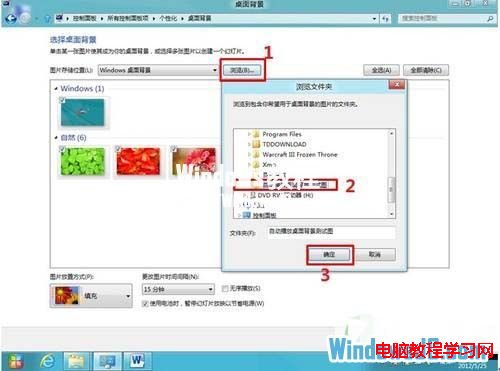
8、 浏覽文件夾確定後,選擇需要作為桌面背景的圖片,設置好播放時間間隔,如下圖:

9、 圖片存儲位置變為圖片文件夾名,設置好更改圖片時間間隔,保存修改,完成自動播放桌面背景功能設置,設置生效後,桌面空白單擊右鍵多出:下一個桌面背景選項,如下圖:

windows 8技巧排行
操作系統推薦
相關文章
copyright © 萬盛學電腦網 all rights reserved